Messenger là một trong những ứng dụng nhắn tin phổ biến nhất hiện nay, hỗ trợ nhiều tính năng tiện ích, trong đó có chia sẻ vị trí. Tuy nhiên, đôi khi người dùng gặp phải lỗi không chia sẻ được vị trí trên Messenger, gây bất tiện trong việc liên lạc và tìm kiếm nhau. Vậy nguyên nhân do đâu và làm thế nào để khắc phục tình trạng này? Hãy cùng tìm hiểu chi tiết trong bài viết dưới đây.
Chức năng chia sẻ vị trí trên Messenger là gì?
Tính năng chia sẻ vị trí trên Messenger cho phép người dùng gửi vị trí hiện tại (Live Location) hoặc một địa điểm cụ thể (Static Location) đến bạn bè hoặc người thân thông qua các cuộc trò chuyện. Nhờ vào tính năng này, mọi người có thể dễ dàng tìm thấy nhau hoặc theo dõi hành trình di chuyển theo thời gian thực.
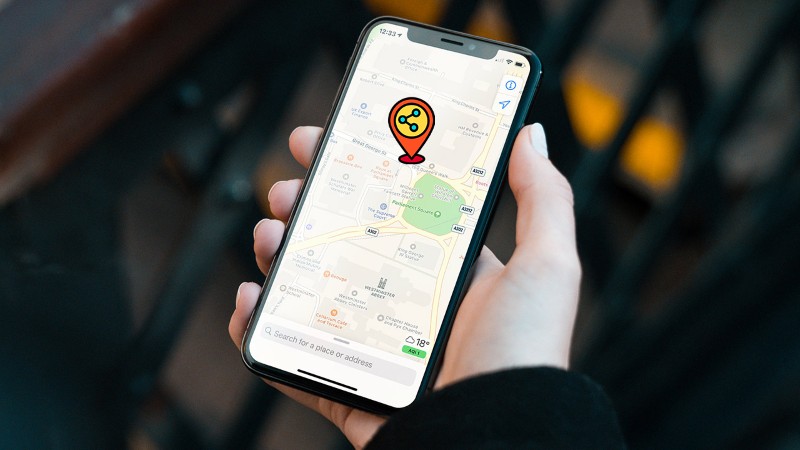
Dấu hiệu không chia sẻ được vị trí trên Messenger
Nếu Messenger gặp sự cố khiến bạn không thể chia sẻ vị trí, sẽ xuất hiện hai tình huống thường gặp như sau:
- Biểu tượng chia sẻ vị trí biến mất: Một trong những dấu hiệu dễ nhận biết là biểu tượng bản đồ (để gửi vị trí) không xuất hiện trong cuộc trò chuyện, khiến bạn không thể thực hiện việc chia sẻ.
- Không gửi được vị trí dù đã thao tác: Dấu hiệu khác là dù biểu tượng chia sẻ vị trí vẫn xuất hiện, nhưng khi bạn nhấn để gửi, quá trình này không thành công.
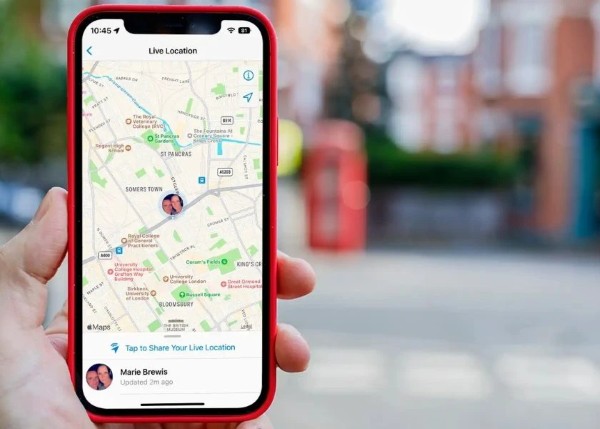
Nguyên nhân không chia sẻ được vị trí trên Messenger
Có nhiều lý do dẫn đến việc Messenger không thể gửi vị trí, trong đó phổ biến nhất là:
Sự cố phần mềm
- Lỗi ứng dụng Messenger: Giống như nhiều ứng dụng khác, Messenger cũng có thể gặp trục trặc trong quá trình hoạt động. Các vấn đề từ hệ thống hoặc máy chủ Facebook có thể làm gián đoạn tính năng chia sẻ vị trí.
- Xung đột phần mềm: Khi bạn cài đặt một ứng dụng mới hoặc thay đổi cài đặt hệ thống, điều này có thể gây ra xung đột với Messenger và làm ảnh hưởng đến tính năng này.
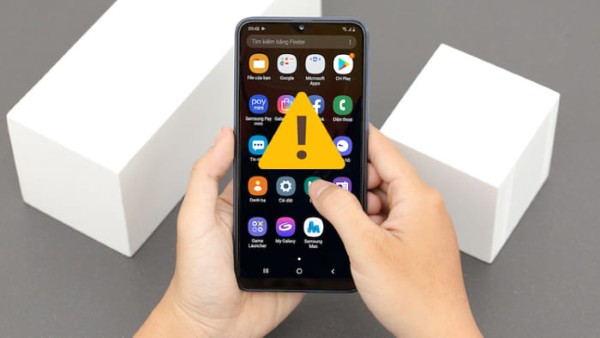
Kết nối mạng không ổn định
Messenger cần một kết nối mạng tốt để hoạt động chính xác. Nếu mạng Wi-Fi hoặc dữ liệu di động của bạn không ổn định, việc gửi vị trí có thể bị chậm hoặc thất bại.
Vấn đề phần cứng
Do GPS hoạt động không đúng, bởi GPS đóng vai trò xác định vị trí chính xác. Nếu cảm biến GPS của điện thoại bị lỗi hoặc hỏng, nó sẽ ảnh hưởng trực tiếp đến khả năng chia sẻ vị trí.
Cài đặt quyền riêng tư không đúng
Một số thiết lập quyền riêng tư trên điện thoại có thể ngăn Messenger truy cập vào vị trí của bạn. Nếu quyền truy cập vị trí của Messenger bị tắt, ứng dụng sẽ không thể gửi thông tin vị trí đến người khác.
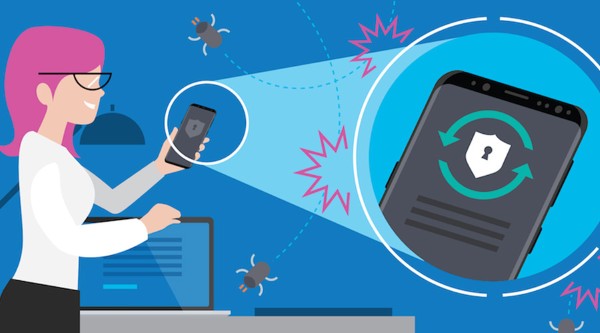
Cách sửa lỗi không chia sẻ được vị trí trên Messenger
Khởi động lại Messenger
Trong một số trường hợp, lỗi này chỉ là sự cố tạm thời. Bạn có thể thử tắt hoàn toàn ứng dụng Messenger và mở lại để thiết lập lại kết nối. Cách này giúp giải quyết những lỗi nhỏ trong quá trình sử dụng.
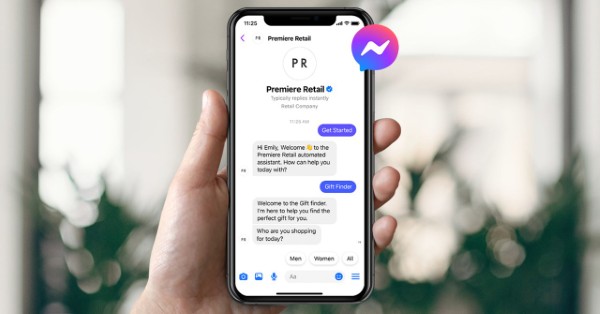
Kiểm tra kết nối mạng
Đảm bảo rằng thiết bị của bạn đang kết nối với mạng internet ổn định. Nếu mạng Wi-Fi quá yếu hoặc dữ liệu di động không ổn định, hãy thử chuyển sang một kết nối khác để kiểm tra xem lỗi có được giải quyết hay không.
Cập nhật hoặc cài đặt lại Messenger
Phiên bản ứng dụng quá cũ có thể gây ra lỗi. Bạn nên kiểm tra và cập nhật Messenger lên phiên bản mới nhất từ CH Play (Android) hoặc App Store (iOS). Nếu lỗi vẫn chưa được khắc phục sau khi cập nhật, hãy thử gỡ cài đặt ứng dụng rồi tải lại từ đầu.
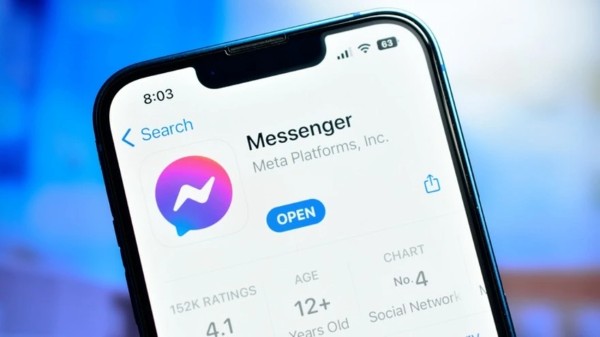
Kiểm tra quyền truy cập vị trí
Messenger chỉ có thể chia sẻ vị trí khi được cấp phép truy cập. Hãy vào phần cài đặt của thiết bị để kiểm tra và bật quyền sử dụng vị trí cho ứng dụng. Nếu quyền này bị tắt, Messenger sẽ không thể gửi vị trí của bạn cho người khác.
Xem xét ứng dụng gây xung đột
Một số ứng dụng bảo mật, quản lý quyền riêng tư hoặc VPN có thể làm gián đoạn tính năng chia sẻ vị trí. Nếu bạn vừa cài đặt một ứng dụng mới và gặp lỗi, hãy thử gỡ ứng dụng đó rồi kiểm tra lại.

Kiểm tra tình trạng máy chủ Messenger
Đôi khi lỗi không đến từ thiết bị mà do Messenger đang gặp sự cố hoặc bảo trì hệ thống. Bạn có thể truy cập trang chủ của Facebook hoặc Messenger để xem có thông báo lỗi nào liên quan không.
Cấp lại quyền truy cập vị trí
Nếu Messenger không được cấp quyền truy cập vị trí, tính năng này sẽ không thể hoạt động. Hãy kiểm tra và thiết lập lại quyền truy cập vị trí theo hướng dẫn sau:
- Đối với Android: Vào Cài đặt > Ứng dụng > Messenger > Quyền, sau đó bật Luôn cho phép hoặc Cho phép khi dùng ứng dụng.
- Đối với iPhone: Truy cập Cài đặt > Quyền riêng tư & Bảo mật > Dịch vụ định vị, tìm Messenger và đặt quyền thành Khi dùng ứng dụng hoặc Luôn cho phép.
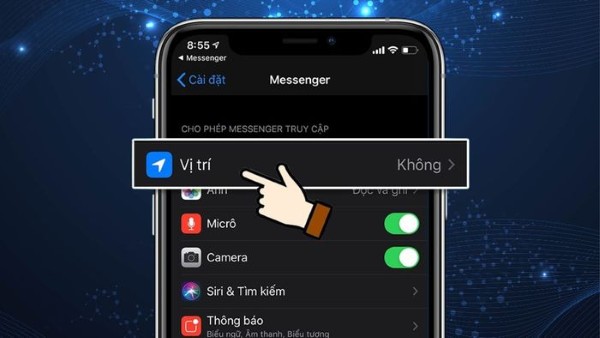
Đưa thiết bị đi kiểm tra nếu gặp lỗi phần cứng
Nếu bạn đã thử tất cả các cách trên nhưng vẫn không thể chia sẻ vị trí, rất có thể lỗi xuất phát từ phần cứng. Bạn nên mang thiết bị đến trung tâm bảo hành hoặc cửa hàng sửa chữa đáng tin cậy để kiểm tra cảm biến GPS và các linh kiện liên quan.

Tổng kết
Tính năng chia sẻ vị trí trên Messenger rất hữu ích nhưng đôi khi có thể gặp sự cố không chia sẻ được vị trí trên Messenger do nhiều nguyên nhân khác nhau. Từ lỗi ứng dụng, kết nối internet kém ổn định đến vấn đề phần cứng, mỗi nguyên nhân đều có hướng khắc phục riêng. Hy vọng rằng với những phương pháp trên, bạn có thể nhanh chóng giải quyết lỗi này và tiếp tục sử dụng Messenger một cách thuận tiện nhất.
Xem thêm:








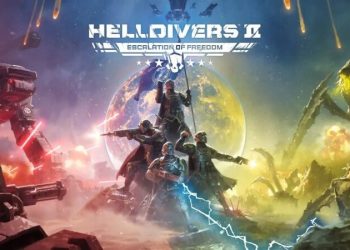



Email của bạn sẽ không được hiển thị công khai. Các trường bắt buộc được đánh dấu *
Tạo bình luận mới